|
 MG-HUD信息显示按钮功能: MG-HUD信息显示按钮功能:
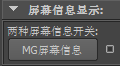
|
 MG屏幕信息 :将按默认的HUD设置,来在屏幕显示出相关信息。现在默认的是:屏幕右上角显示用户名(动画师名字),右下角显示当前帧/总帧数,下面正中显示场景名,偏左下方显示当前摄像机名。这些配置都可以自定义。当你在配置时把自定义的变成默认,则点击该按钮将按你自定义的显示。 MG屏幕信息 :将按默认的HUD设置,来在屏幕显示出相关信息。现在默认的是:屏幕右上角显示用户名(动画师名字),右下角显示当前帧/总帧数,下面正中显示场景名,偏左下方显示当前摄像机名。这些配置都可以自定义。当你在配置时把自定义的变成默认,则点击该按钮将按你自定义的显示。
 提示:如该按钮上点右键: 提示:如该按钮上点右键:
清除MG屏幕信息显示: 清除所有MG的HUD显示。
配置文件目录..: 打开HUD显示配置文件所在的目录。
  MG屏幕信息 配置按钮:点击将打开HUD信息配置窗口。 MG屏幕信息 配置按钮:点击将打开HUD信息配置窗口。
|
 HUD信息配置窗口: HUD信息配置窗口:
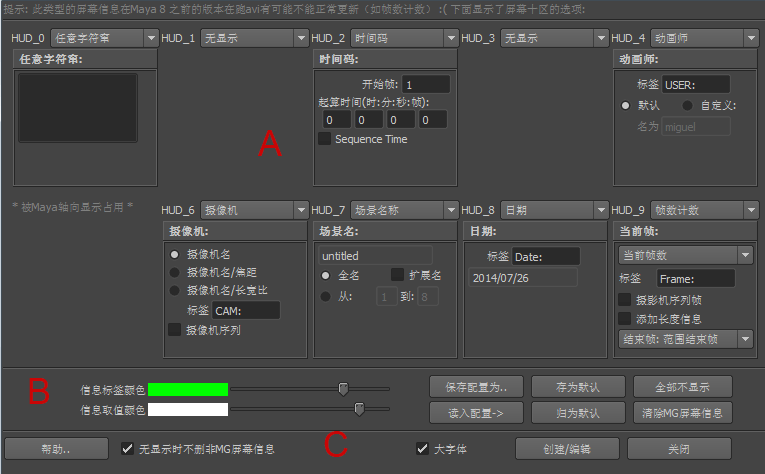
 A区 :Maya将屏幕分成个9块区域,一个区域只能显示一个HUD信息。所以这一区按屏幕九个区分为九个选项, A区 :Maya将屏幕分成个9块区域,一个区域只能显示一个HUD信息。所以这一区按屏幕九个区分为九个选项,
因为最左下角的区域被视图轴向的信息占去,如果强制占用的话,当用户点Maya配置的话会导致Maya窗口失常的Bug,
再重启动Maya就不能正常建立UI界面。所以这一区这里无选项。
每个选项下拉菜单中都包含下面选项:无显示,帧数计数,动画师,场景名称,摄像机这五个选项。
选中相应选项,在其下方将出现相应的设置选项。
 B区 :两个颜色滑条分别控制标签及其值的颜色。 B区 :两个颜色滑条分别控制标签及其值的颜色。
保存配置为..:将当前设置存成配置文件,存后在LoadConfig->键上点左键就能出现刚存的config。
读入配置->:直接点击就能出现之前存的config配置文件.
存为默认 :将当前设置存为默认设置,直接点击创建HUD信息则直接按些设置创建。
归为默认 :将当前设置还原为默认设置。
全部不显示 :将当前设置全部清掉变为不显示。
清除 MG屏幕信息 :将当前场景窗口里全部MG_HUD信息全部清掉。
 C区 : C区 :
帮助..:显示MG_HUD配置帮助文档。
创建/编辑:直接点击按当前设置在屏幕场景窗口里生成相应信息显示。
关闭:关闭HUD信息配置窗口。
 A区具体选项 : A区具体选项 :
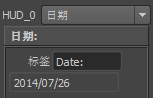
|
日期显示选项:
标签: 标签名称。
下面的输入框: 显示将要显示的日期值。
|
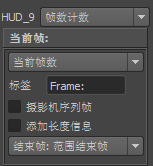
|
当前帧数: 只显示当前帧数
当前/总帧数:显示"当前帧数/总帧数"
当前/总帧数/帧率:显示"当前帧数/总帧数/帧率"
标签: 标签名称。
摄像机序列帧: 设置要显示的是否是摄像序列帧里的帧数。
添加长度信息: 设置当前是否显示长度信息,以长度是多少帧。
长度信息的模式: 设置长度信息显示的是范围结束帧,还是播放结束帧。
|
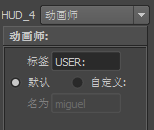
|
标签 : 标签名称。
默认 / 自定义 : 用Windows 登录用户名称还是用自定义名称。
名为:动画师名字。默认会以windows登录名作为动画师名字,在这里你可以填入自定义的。
|
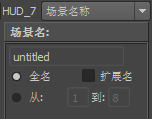
|
场景名: 当前场景名称,自动获取。
全名 / 截段 :当前场景名称是用自动获取的还是要用起始与终止数值来截取。
扩展名 :当前场景名称用自动获取的情况下,要不要保留mb / ma 扩展名。
从..到...:有时不想显示场景名称全部,而是光显示第几个字母到第几个字母之间的文字。
比较常用到的是想把版本号去掉不显示的情况。
|

|
摄像机名 : 只显示当前视图摄像机名。
摄像机名/焦聚:显示“摄像机名/摄相机焦距”。
摄像机名/长宽比 : 显示“摄像机名/摄相机长宽比”。
标签: 标签名称。
摄像机序列: 决定是否当前要显示的是摄像机序列里的不同的摄像机名称。
|
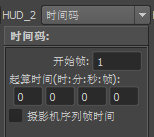
|
开始帧 : 决定从第几帧开始计为00:00:00:01
起算时间:用来决定起算的时间,如上一卡时间最后是01:21:10:05,则填入该四栏作为起算时间。
这四栏对应着小时:分钟:秒钟:帧零头
摄像机序列帧时间: 决定是否当前要显示的是摄像机序列的时间码。
|

|
任意字符窜 : 用来在屏幕特定角落显示不会变动的任意字符窜。
你可以打入一些段落文字,备注等。
|
|